이제 우리가 만든 데이터를 우리가 원하는 경로에 저장해보도록 하겠습니다.
우선 임의의 데이터를 만들고 형재 경로를 받아오도록 하겠습니다.
m = data.frame(matrix(1:12,ncol=3))
getwd()
m이라는 dataframe을 만들고 현재 경로를 받아왔습니다.
현재 경로라고 하는 것은 현재 R창에서 지정되어있는 경로를 의미합니다.
경로를 지정하지 않고 파일을 저장하면 아래 경로에 저장이 됩니다.
현재 경로를 받아오는 함수는 getwd()입니다.
get working directory의 약자입니다.

내가 원하는 폴더에 저장하려면 아래 윈도우 폴더창에서 경로가 있는 부분을 선택하고
ctrl + c를 누릅니다. (복사)

그리고 아래 화면 처럼 setwd()함수안에 ctrl + v를 통해 복사를 해줍니다.
여기서
setwd("D:\R") -> setwd("D:\\R")
이렇게 바꿔주시거나
setwd("D:\R") -> setwd("D:/R")
이렇게 바꿔주셔야 합니다.
즉 폴더안으로 들어가는 곳마다 슬래시(/)로 바꿔주시거나 아니면 역슬래시 두번(\\)으로 해주셔야합니다.
D드라이브안에 R폴더 안에 다른 폴더가 있다면 아래 두코드로 사용하시면 됩니다.
setwd("D:\\R\\folder")
setwd("D:/R/older")
코드를 실행하고 getwd()를 통해 현재 경로를 다시 받아오면 경로가 잘 setting 되신 것을 볼 수 있습니다.
getwd() ## 현재 경로 받아오기
setwd("D:\\R") ## 폴더 지정
getwd()
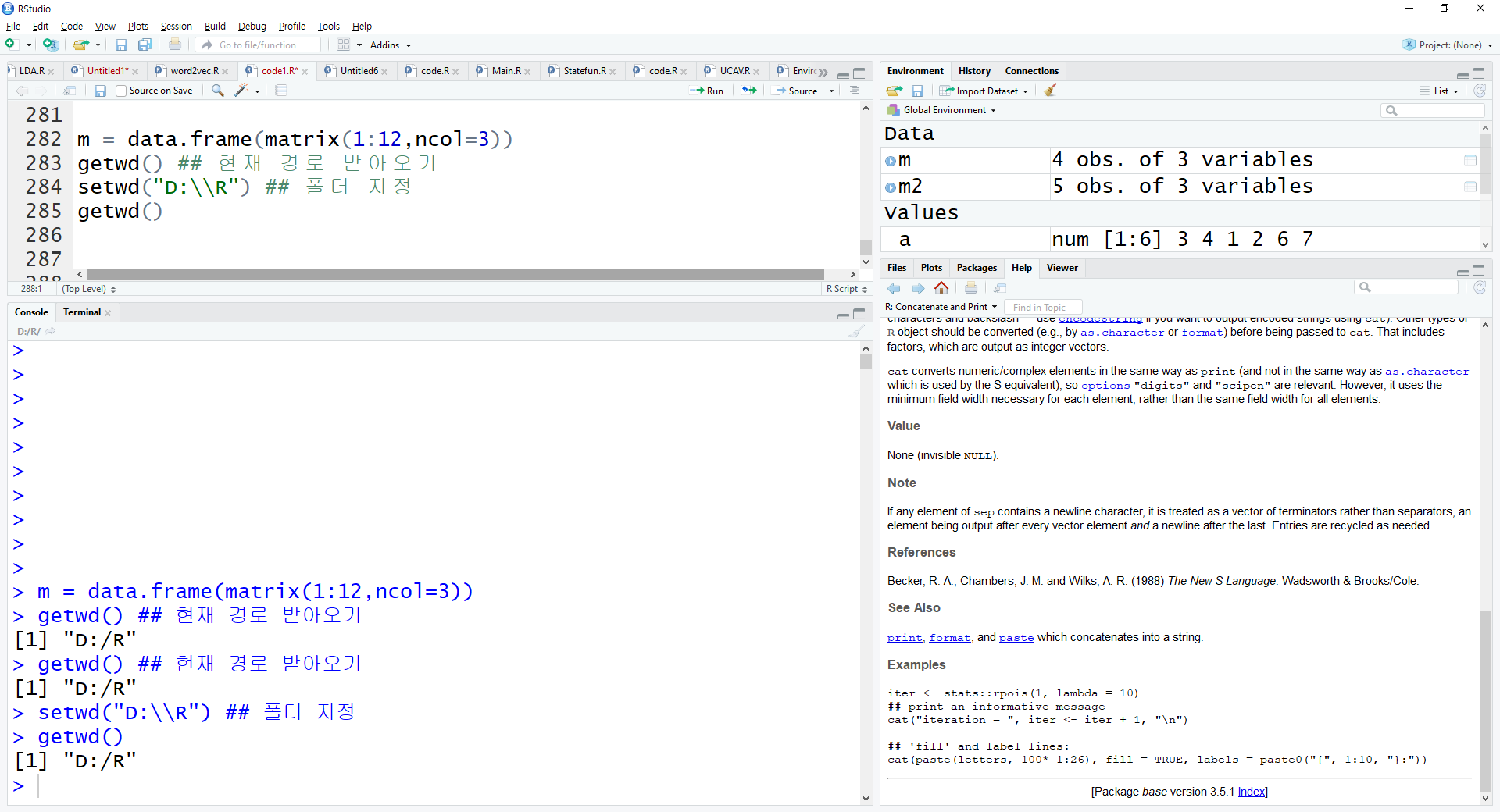
이제 wirte.csv 함수를 통해 csv파일을 저장해보도록 하겠습니다.
write.csv(파일객체,"파일명.csv") 로 저장하실 수 있습니다.
write.csv(m,"m.csv")

아래와 같이 잘 저장이 되신것을 확인 할 수 있습니다.
여기서 rowname도 함께 저장이 된 것을 보실 수 있는데요
현재 저장한 파일을 다시 불러 들여 보겠습니다.

csv불러들이는 함수는 read.csv입니다.
read.csv("파일명.csv") 로 불러 들일 수 있습니다.
파일을 불러 들였더니, 아래 화면 처럼 하나의 column이 추가 된 것 을 볼 수 있습니다.
저장하기전 m 에는 3열의 data.frame이 들어가 있었죠.
이렇게 된 이유는 저장할때 rowname이 저장이 됬고, 엑셀에서 이게 하나의 칼럼으로 인식이 되었기 때문입니다.
read.csv("m.csv")

만약 wirte.csv 와 read.csv를 계속 반복하면
무한히 칼럼이 추가 되겠죠
이를 방지하기 위해서
아래와 같은 옵션을 추가해주시면 rowname이 저장되지 않습니다.
wirte.csv(m,"m.csv", row.names=F)
아래 화면을 보시면 read.csv했을때 원래대로 불러들이는 것을 보실 수 있습니다.
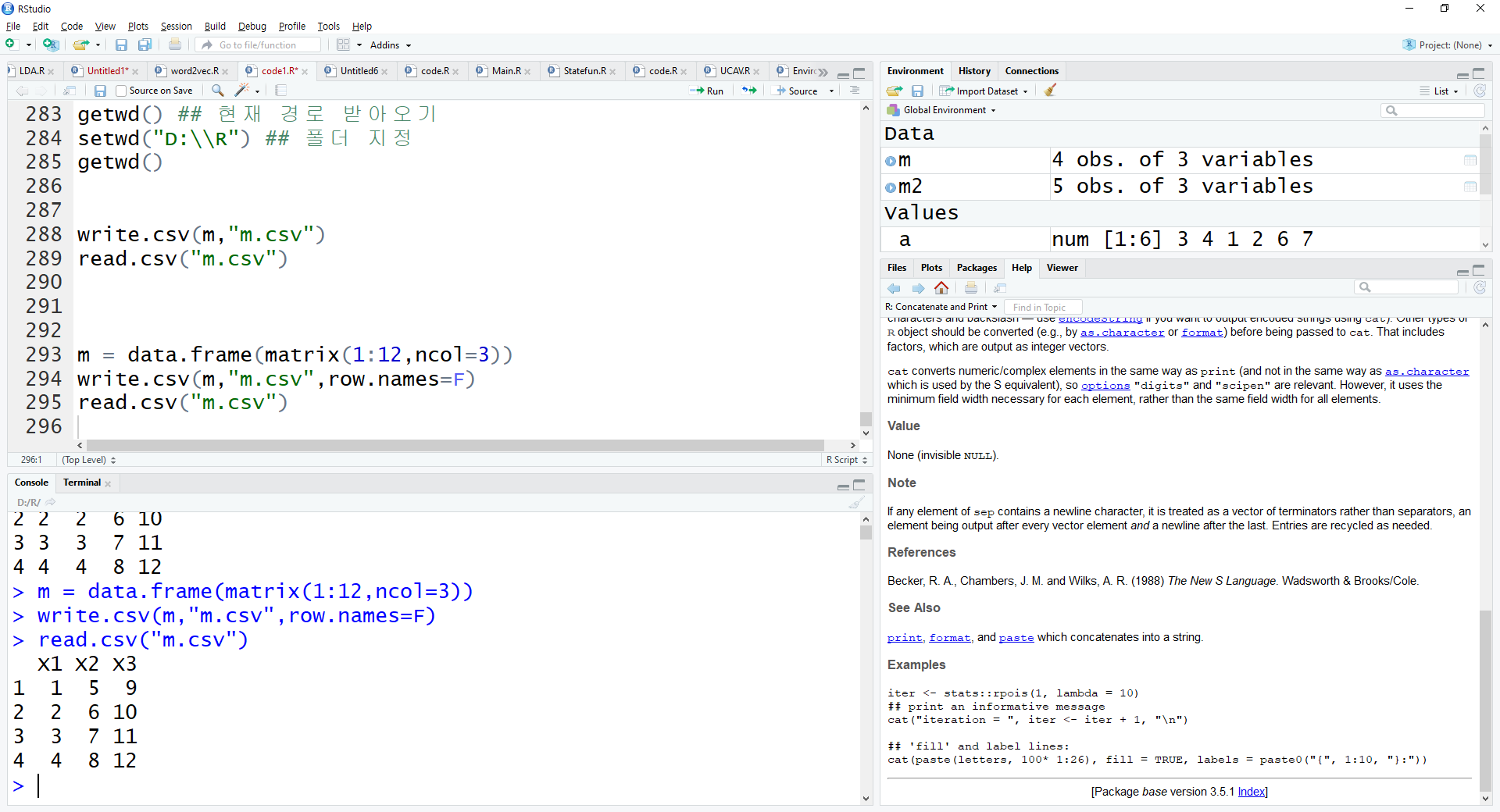
인프런에서 R강의/딥러닝 강의를 업로드 하고 있습니다.
https://www.inflearn.com/roadmaps/225
[입문~활용] 데이터 분석가 되기 with R | 더 나은 학습을 위한 가이드
기초부터 실전까지,R로 시작하는데이터 분석의 세계! 고객 분석, 트렌드·브랜드 분석, 데이터 저널리즘까지... 사물인터넷(IoT)과 빅데이터, 인공지능(AI)과 같은 기술이 주목을 받기 시작하면서 �
www.inflearn.com
'R프로그래밍' 카테고리의 다른 글
| R프로그래밍 - 폴더 안에 여러 csv파일들 하나로 불러 들이기 list.files 함수 (3) | 2020.06.24 |
|---|---|
| R프로그래밍 - 코드로 폴더 생성하기 dir.create 함수 (0) | 2020.06.24 |
| R프로그래밍 - While문 (0) | 2020.06.23 |
| R프로그래밍 - cat 함수와 print함수의 차이점 / 반복문 작업 시 해주어야 할 것 (0) | 2020.06.23 |
| R프로그래밍 - 반복문 (for문) 사용법 (0) | 2020.06.23 |




댓글